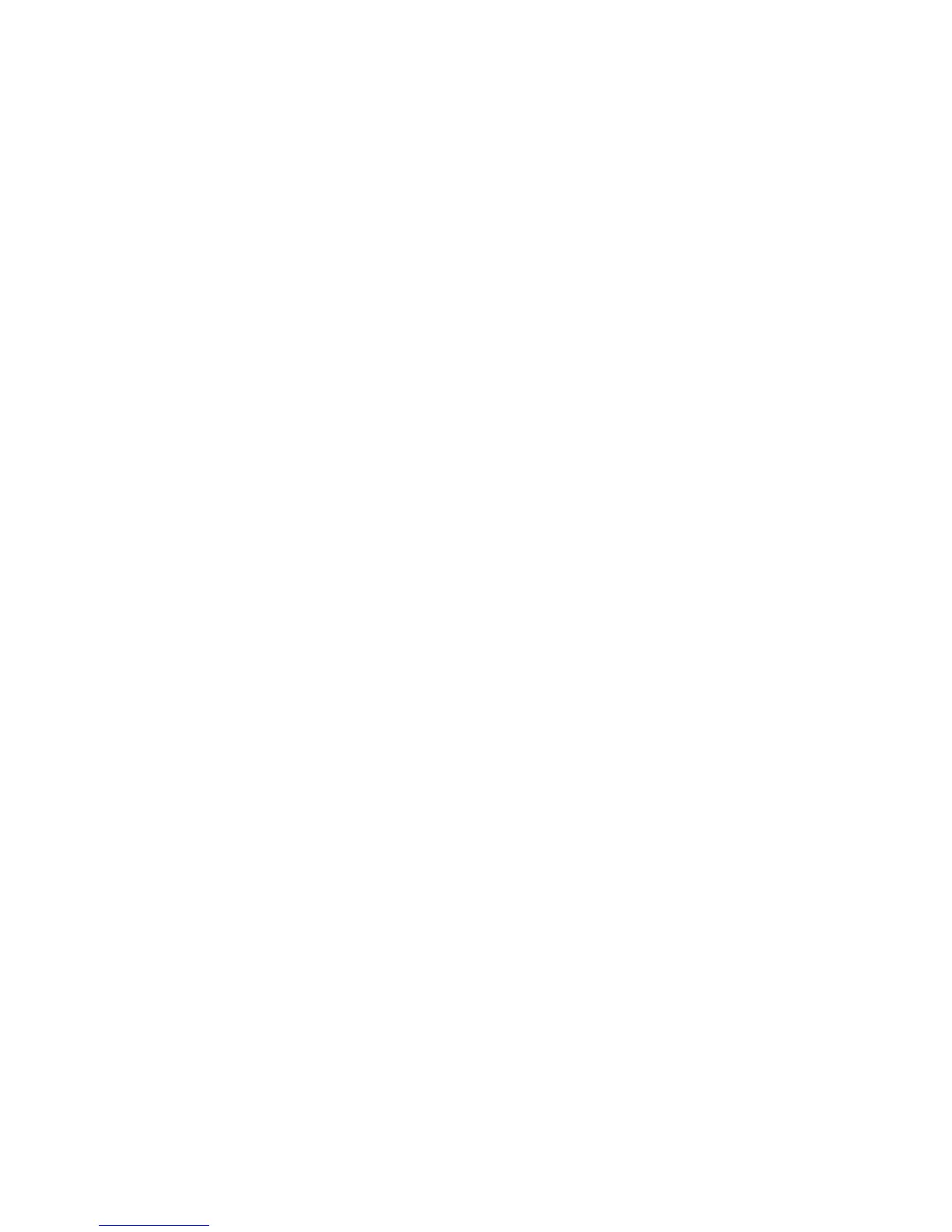Tworzenienośnikówdoodtwarzania
SekcjatazawierainstrukcjetworzenianośnikówdoodtwarzaniawsystemieoperacyjnymWindows7.
Informacja:WsystemieoperacyjnymWindows7możnautworzyćnośnikidoodtwarzaniazużyciem
dyskówlubzewnętrznychurządzeńpamięcimasowejUSB.WsystemachoperacyjnychWindowsVistai
WindowsXPmożnautworzyćnośnikidoodtwarzaniawyłączniezużyciemdysków.Operacjatanazywasię
więcrównież„tworzeniemdyskówProductRecovery“.
•AbyutworzyćnośnikidoodtwarzaniawsystemieoperacyjnymWindows7,kliknijkolejnoopcjeStart➙
Wszystkieprogramy➙LenovoThinkVantageTools➙FactoryRecoveryDisks.Następniepostępuj
zgodniezinstrukcjamiwyświetlanyminaekranie.
•AbyutworzyćdyskiProductRecoverywsystemieoperacyjnymWindowsVista,kliknijkolejnoopcjeStart
➙Wszystkieprogramy➙ThinkVantage➙CreateProductRecoveryMedia(UtwórznośnikiProduct
Recovery).Następniepostępujzgodniezinstrukcjamiwyświetlanyminaekranie.
•AbyutworzyćdyskiProductRecoverywsystemieoperacyjnymWindowsXP,kliknijkolejnoopcjeStart➙
Wszystkieprogramy➙ThinkVantage➙CreateProductRecoveryMedia(UtwórznośnikiProduct
Recovery).Następniepostępujzgodniezinstrukcjamiwyświetlanyminaekranie.
Używanienośnikówdoodtwarzania
Niniejszasekcjazawierainstrukcjedotycząceużywanianośnikówdoodtwarzaniawróżnychsystemach
operacyjnych.
•WsystemachoperacyjnychWindows7iWindowsVistamożnaużyćnośnikówdoodtwarzaniajedyniew
celuprzywróceniadomyślnychustawieńfabrycznychkomputera.Nośnikówdoodtwarzaniamożnaużyć
doprzywróceniakomputeradostanuużywalności,jeśliwszystkieinnemetodyodtworzeniazawiodły.
Uwaga:Wprzypadkuużyciatychnośnikówdoprzywróceniadomyślnychustawieńfabrycznych
komputerawszystkieplikiznajdującesięnadyskutwardymzostanąusunięteizastąpionedomyślną
zawartościąfabryczną.
AbyużyćnośnikówdoodtwarzaniawsystemieoperacyjnymWindows7lubWindowsVista:
1.Wzależnościodrodzajuużywanychnośnikówdoodtwarzaniapodłącznośnikstartowy(kluczUSB
lubinneurządzenieUSB)dokomputeralubwłóżdyskstartowydonapęduoptycznego.
2.Włączkomputer,równocześniekilkakrotnienaciskającizwalniającklawiszF12.Gdyzostanie
wyświetlonemenuStartupDevice(Urządzeniestartowe),zwolnijklawiszF12.
3.WybierzżądaneurządzeniestartoweinaciśnijklawiszEnter.Rozpoczniesięprocesodtwarzania.
4.Abydokończyćoperację,postępujzgodniezinstrukcjamiwyświetlanyminaekranie.
Uwagi:
1.Poprzywróceniudomyślnychustawieńfabrycznychkomputeramożezaistniećkonieczność
ponownegozainstalowaniasterownikówniektórychurządzeń.Patrz„Ponowneinstalowanie
zainstalowanychfabrycznieaplikacjiisterownikówurządzeń“nastronie121.
2.NaniektórychkomputerachsąfabryczniezainstalowanepakietyMicrosoftOfcelubMicrosoft
Works.MożnajeodtworzyćlubponowniezainstalowaćtylkozdyskuCDMicrosoftOfcelub
MicrosoftWorks.Tedyskisądostarczanewyłączniezkomputerami,naktórychfabrycznie
zainstalowanopakietMicrosoftOfcelubMicrosoftWorks.
•WsystemieoperacyjnymWindowsXPdyskówProductRecoverymożnaużyćdoprzywrócenia
domyślnychfabrycznychustawieńkomputera,przeprowadzenianiestandardowegoodtwarzania
zawartościfabrycznejorazinnychoperacjiodtwarzania,takichjakodtwarzaniepojedynczychplików.
DostępnajestopcjauruchomieniaobszaruroboczegoRescueandRecoveryiwybraniajednejzszeregu
operacji.
116Podręcznikużytkownika
